

Amazon Music Converter をダウンロード
定額制の音楽聴き放題サービスの発展に連れて、スマホを使って音楽を聴く人が増えています。それでも、MP3 プレイヤーが軽量で持ち歩いても音楽を楽しめる良い点を持ったから、使う人も多いです。ただし、それらの音楽アプリはデバイスに対する制限があり、MP3 プレイヤーでは聴けません。例えば、Amazon Music です。
「アマゾンプライムに登録しました。MP3 プレイヤーに Amazon Music を入れて再生したいのですが、移動やコピーは出来ません。どうすればいいでしょうか?」直接 MP3 プレイヤーで Amazon Music の音楽の再生が不可能ですから、Amazon Music を MP3 プレイヤーに入れて聴くには、Amazon Music の音楽を MP3 に変換する必要があります。ここで「Amazon Music Converter」という Amazon Music MP3 変換ソフトとその使い方を紹介します。
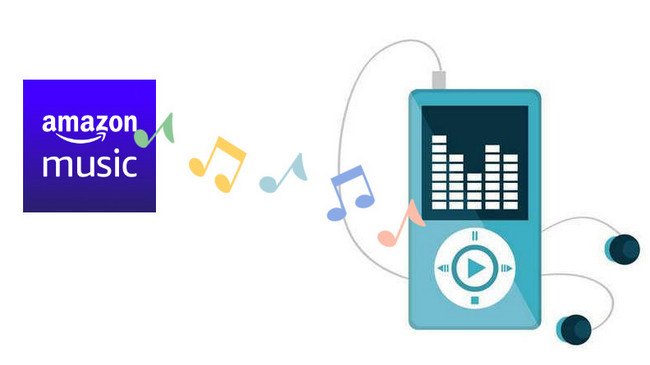
せっかく Amazon Music を購読したのに、お持ちの MP3 プレイヤーで楽しめないのはむかつくことでしょう。もし Amazon Music の音楽を MP3 に変換できたら、あらゆる MP3 プレイヤーで Amazon Music の曲を再生できます。以下に、Amazon Music Converter」の特徴を紹介します。

広告も、プラグインも無しで、ご安心ください。
Amazon Music Converter とは、史上最強の Amazon Music 変換ソフトであり、プライムミュージックと Amazon Music Unlimited で聴ける曲を高音質で MP3、AAC、WAV、AIFF、FLAC、ALAC としてダウンロード保存できます。曲のタグ情報も保持します。これ一本を持つと、Amazon Music での曲をパソコンに永遠に保存して、ウォークマン、iPod、MP3 プレイヤー、PSP、Android など、いつでもどこでもオフラインで聴けるようになります。
Amazon Music Converter を利用すれば、プライムミュージックから好きな音楽を簡単に MP3 形式にしてパソコンに永遠に保存できます。詳しい操作手順は、以下を参考にしてください。Windows 版での操作手順ですが、同じような手順で Mac でも簡単にできます。
Amazon Music Converter を PC にダウンロードしてインストール後、起動します。すると、Amazon Music アプリも起動します。Amazon Music アプリに、お使いの Amazon Music アカウントでログインしてください。
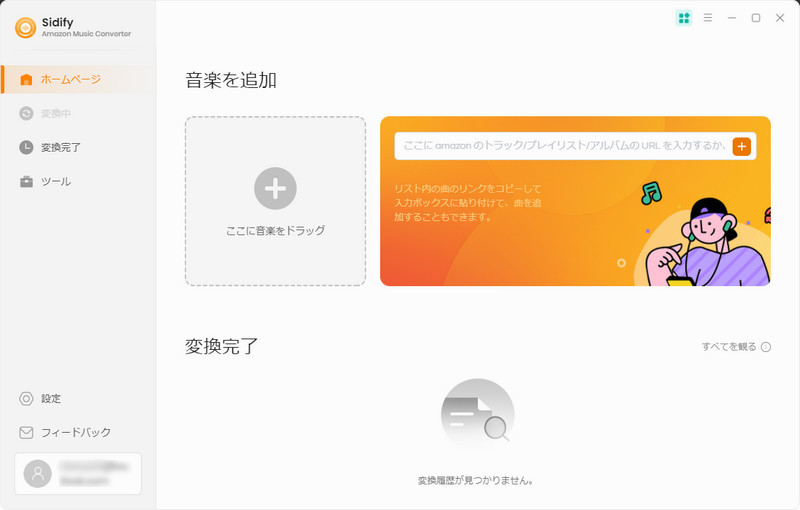
Amazon Music アプリから変換したいトラック、アルバム、プレイリストを検索して開き、 Amazon Music から Sidify の真ん中の点線枠にドラッグアンドドロップするか、曲リンクをコピー・ペストして、キーボードで Enter キー押してください。
すると、アルバムや、プレイリストの全体が追加ウィンドウにリストされます。デフォルトとして、全ての曲が選択されますが、ここでは、変換したい曲を個々にチックすることも可能です。さらに、重複変換を回避するには、「変換された曲を隠す」というオプションを ON にすることをお勧めします。
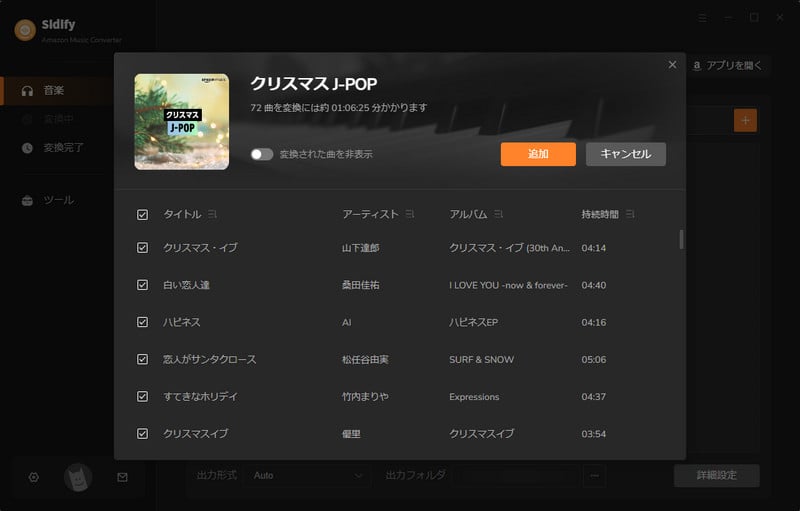
画面の右上にある歯車のようなアイコンをクリックして、設定画面から出力形式を設定できます。ここに、変換モードを「Amazon レコード」、出力形式を「MP3」、出力音質を320kbps にして選択します。また、「出力フォルダを整理」で、出力した曲をアーティストや、アルバムなどの順に保存できます。そのほか、「出力ファイル名にトラック番号を追加」にチェックを入れると、変換後、曲のトラック番号がそのまま保持されます。
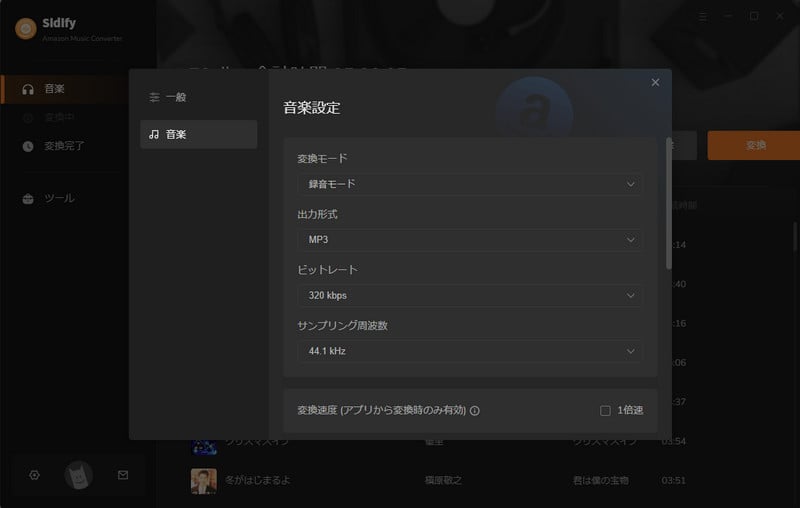
下部にある「変換」ボタンをクリックして、変換を開始します。自動的に変換が行われますので、変換が完了するまで、しばらく待ちましょう。
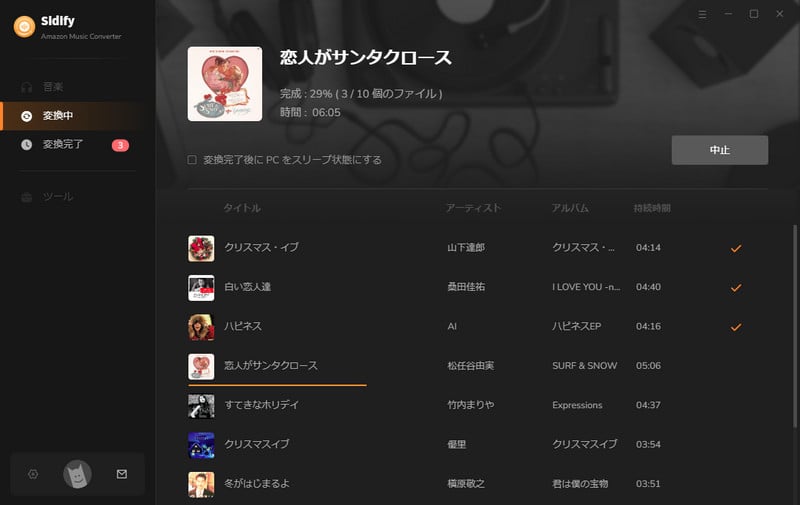
MP3 プレイヤーによって、コピー先は異なる可能性があります。一般的に、USB ケーブルを使って、MP3 プレイヤーをパソコンに接続して、Amazon Music から変換した MP3 ファイルを MP3 プレイヤーの「ミュージック」にコピーすれば、Amazon Music を MP3 プレイヤーで再生することを実現できます。iPod を利用している場合、iTunes を通じて、変換後の Amazon Music を iPod に同期すれば、iPod で Amazon Music の曲を楽しめます。
Amazon Music の音楽を MP3 プレイヤーで聴く方法のご紹介は以上になります。Amazon Music を MP3 に変換したら、MP3 プレイヤーで再生可能になったのはもちろんですが、USB メモリにコピーすれば車で再生することも可能になります。さっそくこの高音質で Amazon Music を変換できる「Amazon Music Converter」をダウンロードして使ってみましょう!
ヒント:本記事で紹介された Amazon Music Converter はシェアウェアですが、無料体験ができます。ただし、無料体験版には曲ごと1分しか変換できません。無料体験で動作を確認した上、気に入ればかなり安い値段で購入ができます。また、もしこの文章を気に入っていただけたら、X(Twitter)や Facebook でシェアをお願いします。

Sidify All-In-One は Spotify、Apple Music、Amazon Music、Line Music、YouTube Music、Tidal、Deezer などに対応する一括の音楽変換ソフトです。最高音質でストリーミングの音楽を MP3、WAV、ALAC、AAC、FLAC、AIFF 形式に変換して永久に保存します。
Sidify All-In-One とは? >Amazon Music 音楽変換
お勧め製品
Amazon Music 活用事例
Apple Music 活用事例
Spotify 活用事例
Sidify が選ばれた理由

返金保証
全ての製品は返金保証をご提供しております。

安全な購入
支払う過程の全ての取引は SSL で保護されています。

100%安全と安心
全てのソフトがウィルスなしです。ダウンロードは100%安全。